Como salvar e desistir em vim
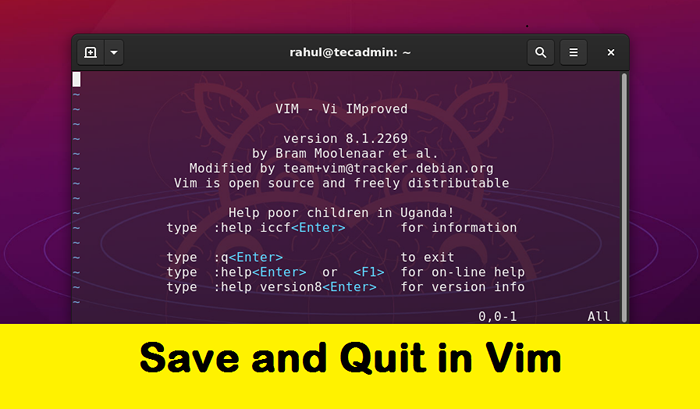
- 2699
- 279
- Mrs. Christopher Okuneva
Vim é uma forma curta de VI melhorado. É um editor de texto gratuito e de código aberto e pode ser instalado em qualquer sistema operacional, seja no Windows ou no Linux Operating Systems. Pode ser usado no modo CMD (linha de comando), bem como em uma GUI (interface gráfica do usuário). É muito flexível e confiável de usar e podemos editar qualquer código ou script facilmente.
Vamos dar o primeiro passo para aprender VI / Vim para salvar e fechar arquivos. Este tutorial ajudará você a entender, como salvar arquivos no VI/VIM e sair do editor.
Como salvar mudanças no vim
Vamos entender salvar um arquivo em vim (vi) e continuar editando. Usando as etapas abaixo, você pode salvar as alterações feitas em um arquivo no VIM Editor. O arquivo permanecerá no modo de edição.
- Imprensa ESC Para mudar para o modo de comando.
- Tipo : (cólon) Para iniciar o prompt de comando na esquerda-esquerda do editor.
- Tipo c Logo após o símbolo do cólon e pressione Enter.
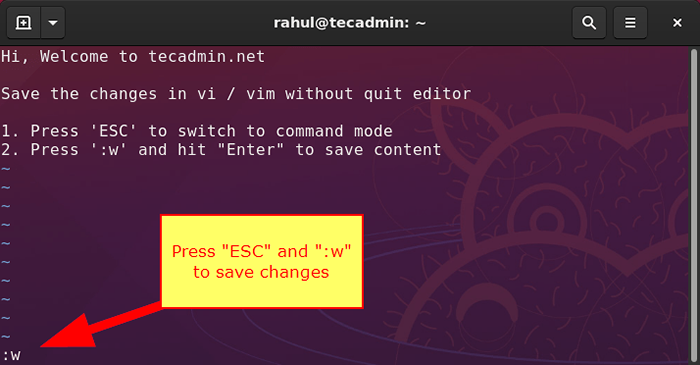 Salvar alterações no editor VI/VIM (ESC +: W)
Salvar alterações no editor VI/VIM (ESC +: W)O processo acima salvará alterações no atual editor VI/VIM. Seu arquivo permanecerá aberto no editor para outras alterações.
Vim salvar arquivo e sair
Nesta parte, você aprenderá como salvar mudanças no VIM sem desistir do editor.
- Imprensa ESC Para mudar para o modo de comando.
- Tipo : (cólon) Para iniciar o prompt de comando na esquerda-esquerda do editor.
- Tipo WQ Logo após o símbolo do cólon e pressione Enter.
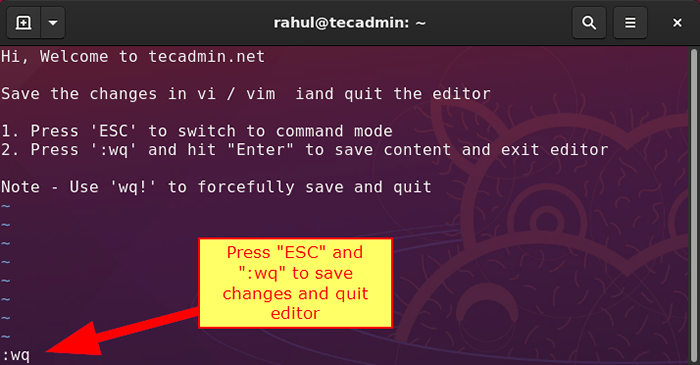 Salvar alterações e desista do editor VI/VIM (ESC +: WQ)
Salvar alterações e desista do editor VI/VIM (ESC +: WQ)O processo acima salvará alterações no atual editor VI/VIM. Seu arquivo permanecerá aberto em um editor para outras alterações.
Vim Quit Editor sem salvar mudanças
Às vezes, você descobriu que as alterações que você fez não estão corretas e só querem sair do arquivo sem salvar essas mudanças. Use as instruções abaixo para descartar quaisquer alterações não salvas no editor Vim.
- Imprensa ESC Para mudar para o modo de comando.
- Tipo : q! para sair do editor descartando quaisquer alterações não salvas
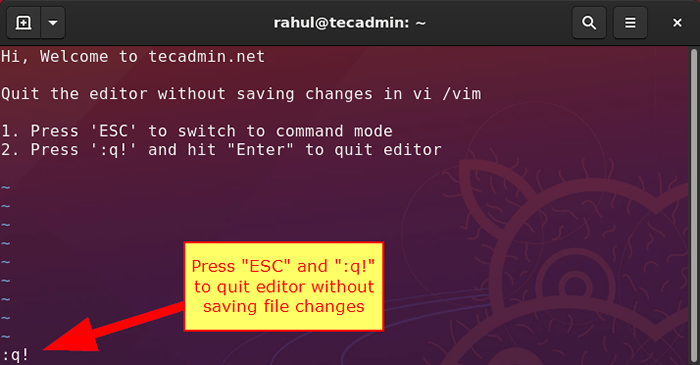 Ignore quaisquer alterações e saia do editor Vim (ESC +: q!)
Ignore quaisquer alterações e saia do editor Vim (ESC +: q!)Mas, caso você não tenha certeza e não quer perder seu conteúdo, siga as próximas instruções.
Salve as alterações em um novo arquivo em vi/vim
Todo mundo quer estar no arquivo salvo e não quer perder seu trabalho duro. Se você pensa, suas alterações são úteis, mas não no arquivo atual. Em seguida, salve as alterações em um arquivo diferente sem fechar o editor Vim. Siga a instrução abaixo.
- Imprensa ESC Para mudar para o modo de comando.
- Tipo : w new_file_name Para salvar alterações em outro arquivo.
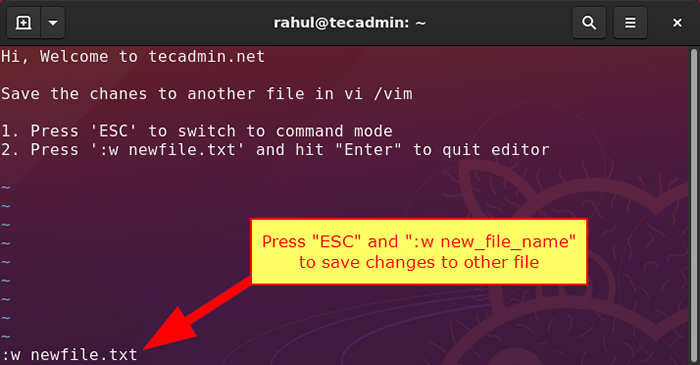 Salvar alterações no novo arquivo no editor Vim (ESC +: W NEWFILE)
Salvar alterações no novo arquivo no editor Vim (ESC +: W NEWFILE)Outros comandos de salvar e abandonar em VI/Vim
Nos métodos acima, você aprendeu sobre salvar arquivos e sair do editor Vim. Existem outros métodos para lidar com outros cenários.
As duas primeiras etapas permanecerão as mesmas que acima:
- Imprensa ESC Para mudar para o modo de comando.
- Tipo : (cólon) Para iniciar o prompt de comando na esquerda-esquerda do editor.
Agora, use um dos comandos abaixo conforme seus requisitos.
| Comando | Significado |
|---|---|
:c | Escreva alterações no arquivo sem fechar o editor. |
: wq | Escreva alterações no arquivo e feche o editor |
: wq! | Escreva com força as alterações para arquivar e sair, mesmo que o arquivo tenha apenas a permissão de leitura |
: q | Saia do editor (somente se não forem feitas alterações para arquivar) |
: q! | Saia do editor com a dicarding de todas as alterações feitas no arquivo. |
: w novo nome | Salvar o arquivo contêneto com um novo nome de arquivo. |
: x | Feche o arquivo com alterações salvadas. |
Conclusão
Existem muitos editores como Nano, Gedit, Jed Editor, etc. Mas a flexibilidade e a confiabilidade do editor do VIM são tão altas que estão sendo recomendadas. Neste artigo, aprendemos a instalar o editor do VIM, bem como como podemos sair do editor, salvando ou sem salvar o arquivo.
- « Como instalar o zsh (z shell) no Ubuntu 20.04
- Postfix encaminhar e -mails recebidos para outra conta de email »

